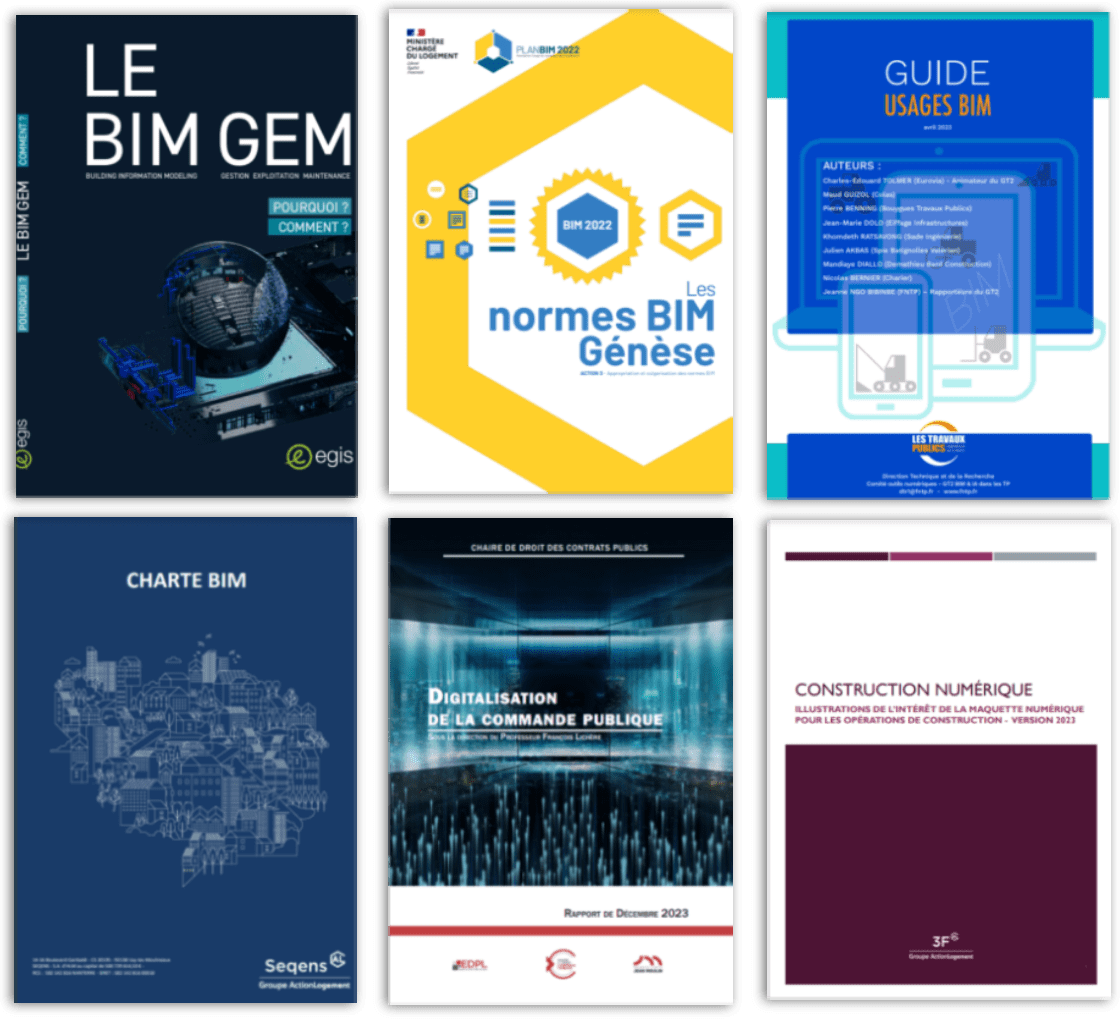Bonjour à tous,
Je fait la synthèse d'un réseau MEP pour un projet de construction. J'ai défini une charte de couleurs MEP, gaines et canalisations selon les systèmes différents, je l'applique pour les vues en plans et 3D ça fonctionne bien sauf en coupe, je n'ai pas ces couleurs et ni le bouton "choix des couleurs du système" dans les propriétés des vues en coupes ?
Quelqu'un connait la soluce ?
Merci d'avance
Je fait la synthèse d'un réseau MEP pour un projet de construction. J'ai défini une charte de couleurs MEP, gaines et canalisations selon les systèmes différents, je l'applique pour les vues en plans et 3D ça fonctionne bien sauf en coupe, je n'ai pas ces couleurs et ni le bouton "choix des couleurs du système" dans les propriétés des vues en coupes ?
Quelqu'un connait la soluce ?
Merci d'avance